筛选是查找和处理区域中数据子集的快捷方法。筛选区域仅显示满足条件的行,该条件由用户针对某列指定。Microsoft Excel 提供了两种筛选区域的命令:
- 自动筛选,包括按选定内容筛选,它适用于简单条件
- 高级筛选,适用于复杂条件
与排序不同,筛选并不重排区域。筛选只是暂时隐藏不必显示的行。
Excel 筛选行时,您可对区域子集进行编辑、设置格式、制作图表和打印,而不必重新排列或移动。
自动筛选
使用“自动筛选”命令时,自动筛选箭头  显示于筛选区域中列标签的右侧。
显示于筛选区域中列标签的右侧。
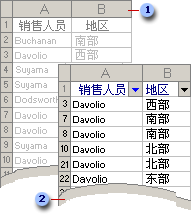
 未筛选的区域
未筛选的区域
 筛选的区域
筛选的区域
Microsoft Excel 用蓝色来指示筛选项。
您可以使用自定义自动筛选,以显示含有一个值或另一个值的行。您也可以使用自定义自动筛选以显示某个列满足多个条件的行,例如,显示值在指定范围内(如 Davolio 的值)的行。
高级筛选
“高级筛选”命令可像“自动筛选”命令一样筛选区域,但不显示列的下拉列表,而是在区域上方单独的条件区域中键入筛选条件。条件区域允许根据复杂的条件进行筛选。
复杂筛选条件示例
单列上具有多个条件
如果对于某一列具有两个或多个筛选条件,那么可直接在各行中从上到下依次键入各个条件。例如,下面的条件区域显示“销售人员”列中包含“Davolio”、“Buchanan”或“Suyama”的行。
| 销售人员 |
|---|
| Davolio |
| Buchanan |
| Suyama |
多列上具有单个条件
若要在两列或多列中查找满足单个条件的数据,请在条件区域的同一行中输入所有条件。例如,下面的条件区域将显示所有在“类型”列中包含“农产品”、在“销售人员”列中包含“Davolio”且“销售额”大于 $1,000 的数据行。
| 类型 | 销售人员 | 销售 |
|---|---|---|
| 农产品 | Davolio | >1000 |
某一列或另一列上具有单个条件
若要找到满足一列条件或另一列条件的数据,请在条件区域的不同行中输入条件。例如,下面的条件区域将显示所有在“类型”列中包含“农产品”、在“销售人员”列中包含“Davolio”或销售额大于 $1,000 的行。
| 类型 | 销售人员 | 销售 |
|---|---|---|
| 农产品 | ||
| Davolio | ||
| >1000 |
两列上具有两组条件之一
若要找到满足两组条件(每一组条件都包含针对多列的条件)之一的数据行,请在各行中键入条件。例如,下面的条件区域将显示所有在“销售人员”列中包含“Davolio”且销售额大于 $3,000 的行,同时也显示“Buchanan”销售商的销售额大于 $1,500 的行。
| 销售人员 | 销售 |
|---|---|
| Davolio | >3000 |
| Buchanan | >1500 |
一列有两组以上条件
若要找到满足两组以上条件的行,请用相同的列标包括多列。例如,下面条件区域显示介于 5,000 和 8,000 之间以及少于 500 的销售额。
| 销售 | 销售 |
|---|---|
| >5000 | <8000 |
| <500 |
将公式结果用作条件
可以将公式的计算结果作为条件使用。用公式创建条件时,不要将列标签作为条件标签使用;应该将条件标签置空,或者使用区域中的非列标签。例如,下面的条件区域显示在列 C 中,其值大于单元格区域 C7:C10 平均值的行。
| =C7>AVERAGE($C$7:$C$10) |
注释
- 用作条件的公式必须使用相对引用来引用列标签(例如,“销售”),或者引用第一个记录的对应字段。公式中的其他所有引用都必须为绝对引用,并且公式的计算结果必须为 TRUE 或 FALSE。在本公式示例中,“C7”引用区域中第一个记录(行 7)的字段(列 C)。
- 可在公式中使用列标签来代替相对单元格引用或区域名称。当 Microsoft Excel 在包含条件的单元格中显示错误值 #NAME? 或 #VALUE! 时,可忽略这些错误,因为它们不影响区域的筛选。
- Microsoft Excel 在计算数据时不区分大小写。
